6 legjobb visszamenőleges rögzítő a videók megfordításához különböző forgatókönyvekhez
Hogyan szórakozik az interneten keringő trendekkel, például a videó vagy a hang megfordításával? Ha azt szeretné látni, ahogyan fordítva cselekszik, vagy hallani akarja a hangját, amely ismeretlen szavakat mond, akkor visszafelé mutató rögzítőket keres, amelyek segítenek a kép és a hang megfordításában Windows és Mac rendszeren. Ebben a cikkben a legjobb visszamenőleges hangrögzítőkről fogunk beszélni, amelyek nemcsak nevettetnek, hanem olyan felvevőkről is, amelyekre számíthatunk iskolai projektekben és munkában. Ez is tartalmaz tippeket és trükköket a fájlok visszafordításához, valamint a videórögzítéshez és a visszafordításhoz. Most rögtön a 6 legjobbunkhoz visszafelé felvevők nem szabad kihagynod.
Útmutató lista
3 legjobb visszamenőleges hangrögzítő PC-n/Mac-en A legjobb visszamenőleges videórögzítő PC-n/Mac-en 2 legjobb alkalmazás a felvételek visszafelé lejátszásához Trükkök a Backward Voice Recorderrel kapcsolatban3 legjobb visszamenőleges rögzítő PC-n/Mac-en
Számos szoftver létezik, amely fordított hatást tud kifejteni a videóra vagy a hangra. Íme a 3 legjobb visszamenőleges felvevő, amely más ügyekben is segíthet.
Top 1: Adobe Audition
Adobe Audition több mint egy professzionális hangszerkesztő, amely lehetővé teszi számok megfordítását a lejátszáshoz, és kiválaszthatja a ijesztő hangváltó. Nemcsak az alapvető tolatási funkciókat biztosítja, hanem további hangeffektusokat is hozzáad. A klipeket többször is megfordíthatja a minőség elvesztése nélkül, vagy csak megfordíthatja az audiofájlok egy részét. Ha professzionális visszamenőleges hangrögzítőre van szüksége, ez a megfelelő választás.
Profik
1. Speciális funkciók biztosítása a hangfelvételhez és -szerkesztéshez
2. Engedélyezze a sztereó hullámforma szerkesztését és keverését
Hátrányok
1. A Pro verzió több funkciójának felfedezése költséges
2. Ez az eszköz túl sok helyet foglal, és lelassíthatja a számítógépet
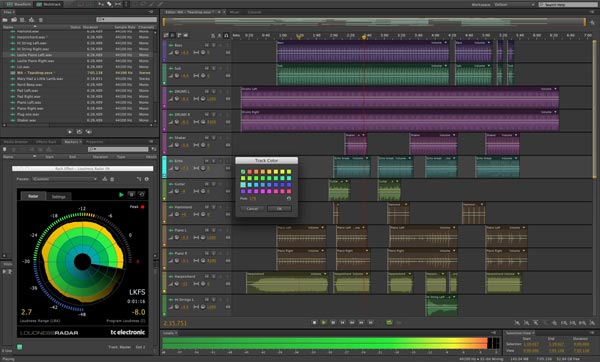
Top 2: Audacity
Vakmerőség egy nyílt forráskódú és ingyenes visszamenőleges felvevő hang rögzítésére és szerkesztésére. Ez az eszköz nem hasonlítható össze az Adobe funkcióival, de bőven elegendő ahhoz, hogy különleges tulajdonságain keresztül bizonyítsa célját. Az Audacity hangrögzítésre és hangszerkesztésre is képes, mivel rendelkezik hangrögzítővel. A javítóeszközzel még javíthatja is a fájlt. A rögzítés után szerkesztheti, és van lehetősége visszafordítani.
Profik
1. Biztosítson több számot és szerkesztő eszközöket a hangsávokhoz
2. Állítsa vissza az audiofájlt, és mentse el a kívánt formátumban
Hátrányok
1. Néhány fejlett audioszűrő hiánya
2. Korlátozott kimeneti formátumok támogatása
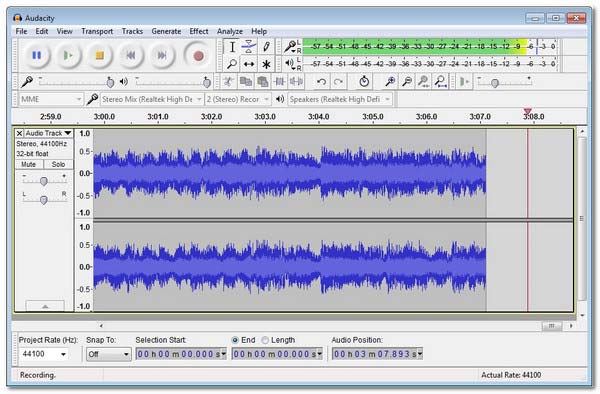
Top 3: GarageBand
Garázsbanda egy népszerű módszer a tartalom ingyenes visszafordítására Mac rendszeren. Ez egy nagy teljesítményű visszamenőleges felvevő néhány fejlett hangszerkesztő funkcióval, például félhangokkal, sebességgel és még sok mással. Zeneszerzési funkciójáról is ismert, amelyet sok zenész kedvel, mivel segít nekik dalokat létrehozni. Ha TikTok hangeffektust vagy más speciális hangszűrőt kell létrehoznia, ez az egyik legjobb választás. Röviden: zenét és hangfelvétel a GarageBand segítségével.
Profik
1. Támogassa az iCloud szolgáltatást és az érintősávot
2. Szerkesztőeszközök biztosítása hangrögzítéshez az idővonalon
Hátrányok
Csak Macen érhető el
1. A felület nem felhasználóbarát kezdők számára
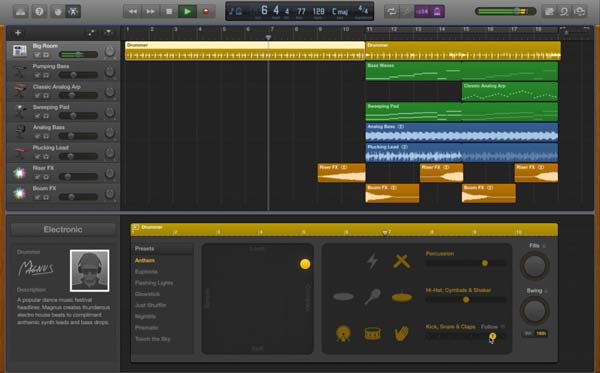
A legjobb visszamenőleges videórögzítő PC-n/Mac-en
Mi a professzionális visszamenőleges rögzítő vers hang- és videofájlokhoz? Videó konvertáló a többfunkciós video- és hangfordító, amely lehetővé teszi a videó/audió megfordítását, háttérzene hozzáadását, videofájlok konvertálását és videoszűrők alkalmazását. Ezenkívül több más videószűrőt is alkalmazhat, hogy lenyűgöző videókat készítsen a TikTok vagy más közösségi média webhelyek számára.
- 1. Fordítsa meg a videót egy hangfájllal, és egyszerűen fordítsa vissza.
- 2. Válassza ki a videó kívánt részét a kívánt régió megfordításához.
- 3. Adjon hozzá háttérzenét, és szerkessze a videóhoz tartozó hangfájlokat.
- 4. Vágja le a kívánt részt, alkalmazzon videoszűrőket és még sok mást.
100% Biztonságos
100% Biztonságos
1. lépés.A Video Converter telepítése után elindíthatja a programot a számítógépén. Csak kattintson az "Eszköztár" menüre, és válassza a "Video Reverser" lehetőséget, hogy a videót visszamenőleges fájllá alakítsa.

2. lépés.Válassza ki a kívánt videofájlt, amelyet meg szeretne fordítani, és használhatja a folyamatjelző sávot vagy a beállított időt, hogy megkapja a visszafordítani kívánt videoklipet. Ezt követően az "Exportálás" gombra kattintva exportálhatja a fordított videót.

3. lépésA fordított fájl hangfájlja el lesz távolítva. Ha hozzá kell adnia a hangfájlokat a fájlhoz, lépjen a "Konvertálás" menübe új hangsáv hozzáadásához.

2 legjobb alkalmazás a felvételek visszafelé lejátszásához
Létezik ilyen médialejátszó visszafelé felvételek lejátszására? Ha csak a visszafelé irányuló effektust kell ellenőriznie, mielőtt megfordítaná és szerkesztené a videót és a hangot, többet megtudhat a 3 legjobb alkalmazásról, amellyel visszafelé játssza le a felvételt. Megkaptuk! Itt vannak a legjobb alkalmazások a felvételek lejátszásához.
Top 1: QuickTime
A Mac beépített lejátszójaként QuickTime Player Az egyik legjobb választás a felvételek visszafelé lejátszásához, online tartalmak nézéséhez, HD filmek és egyéb médiafájlok nézéséhez problémamentes konfigurációval. Ezen kívül néhány alapvető videószerkesztést és képernyőrögzítést is biztosít, amelyek segíthetnek a videó visszafordításában és a fájlok lejátszásában a programon belül.
Profik
1. Szerkesztőeszközöket kínál bármilyen fájlhoz
2. Hatékonyan játssza le a videót és a hangot
Hátrányok
1. Pufferel, ha a lejátszott fájl túl nagy a programhoz

Top 2: VLC Media Player
VLC médialejátszó egy ingyenes és nyílt forráskódú lejátszó minden platformra. Lehetővé teszi a videó és a hang zökkenőmentes lejátszását többsávos hanggal és feliratokkal. Mindegy, hogy le kell játszania a videókat, alkalmaznia kell a fordított effektust, vagy akár filmeket kell rögzítenie streaming oldalakról, ez az ingyenes visszamenőleges rögzítő Windows és Mac számára.
Profik
1. Könnyen használható felület, amely számítógépeken és okostelefonokon is működik
2. Adjon meg testreszabható billentyűparancsokat
Hátrányok
1. Nem támogatja a címkék használatát a médiafájlokhoz
2. Nehéz megtalálni a dalt a könyvtárban

Trükkök a Backward Voice Recorderrel kapcsolatban
-
Lehetséges megfordítani a hang egy részét?
Igen. Az Audacity lehetővé teszi a hangsáv egy részének kiemelését, amellyel megvághatja a hang kívánt részét. Csak alkalmazza a fordított hangszűrőt vagy videoszűrőt igényei szerint.
-
Visszafordíthat egy hangfelvételt a WhatApp alkalmazásból?
Egyértelműen. Csak töltse le a hangfájlt a WhatsApp mappából, mielőtt szerkeszti a fájlt a fenti visszafelé irányuló hangrögzítőkben, fordított effektusokkal. Ha vidámabbá szeretné tenni a hangját, bármikor behelyezhet más vicces effektusokat.
-
Melyek az Android/iOS visszamenőleges rögzítői?
Ha visszafelé szeretne lejátszani a videókat és az audiofájlokat, kiválaszthatja a GarageBandet kívánt visszafelé irányuló rögzítőként. Természetesen a Speak Backward, Reverse Audio, Say It Backward és még sok más alkalmazás.
Következtetés
Ha egy fordított videó- vagy hangfájlt szeretne hangos nevetés és élvezet kíséretében megosztani családjával és barátaival, ötleteket kaphat arról, hogyan szerezheti be a kívánt szoftvert a cikkből. Akár megfordítania kell az audiofájlokat, akár visszafelé kell lejátszania a videókat, a cikkből mindig beszerezheti a kívánt visszafelé irányuló felvevőt.
